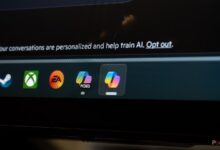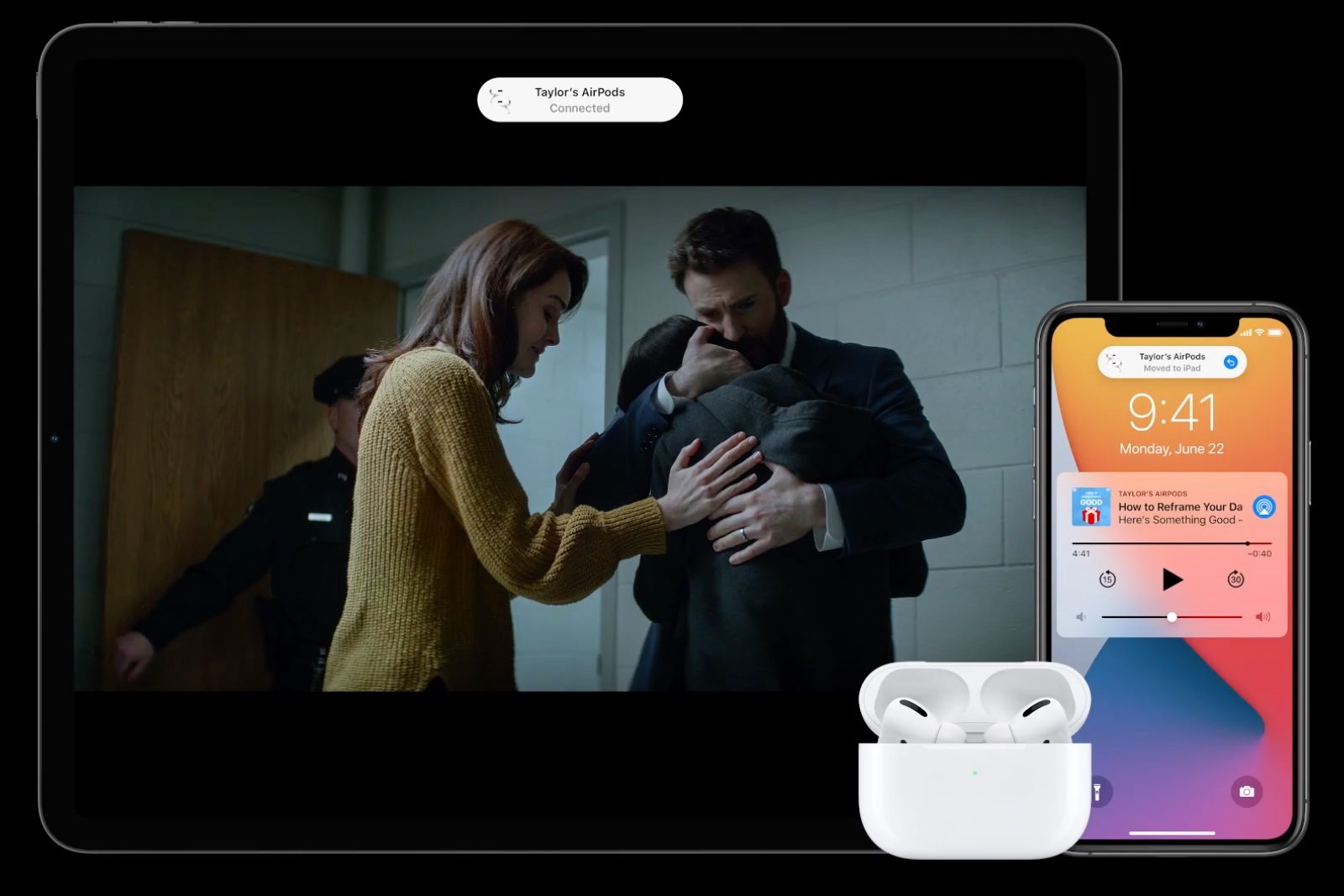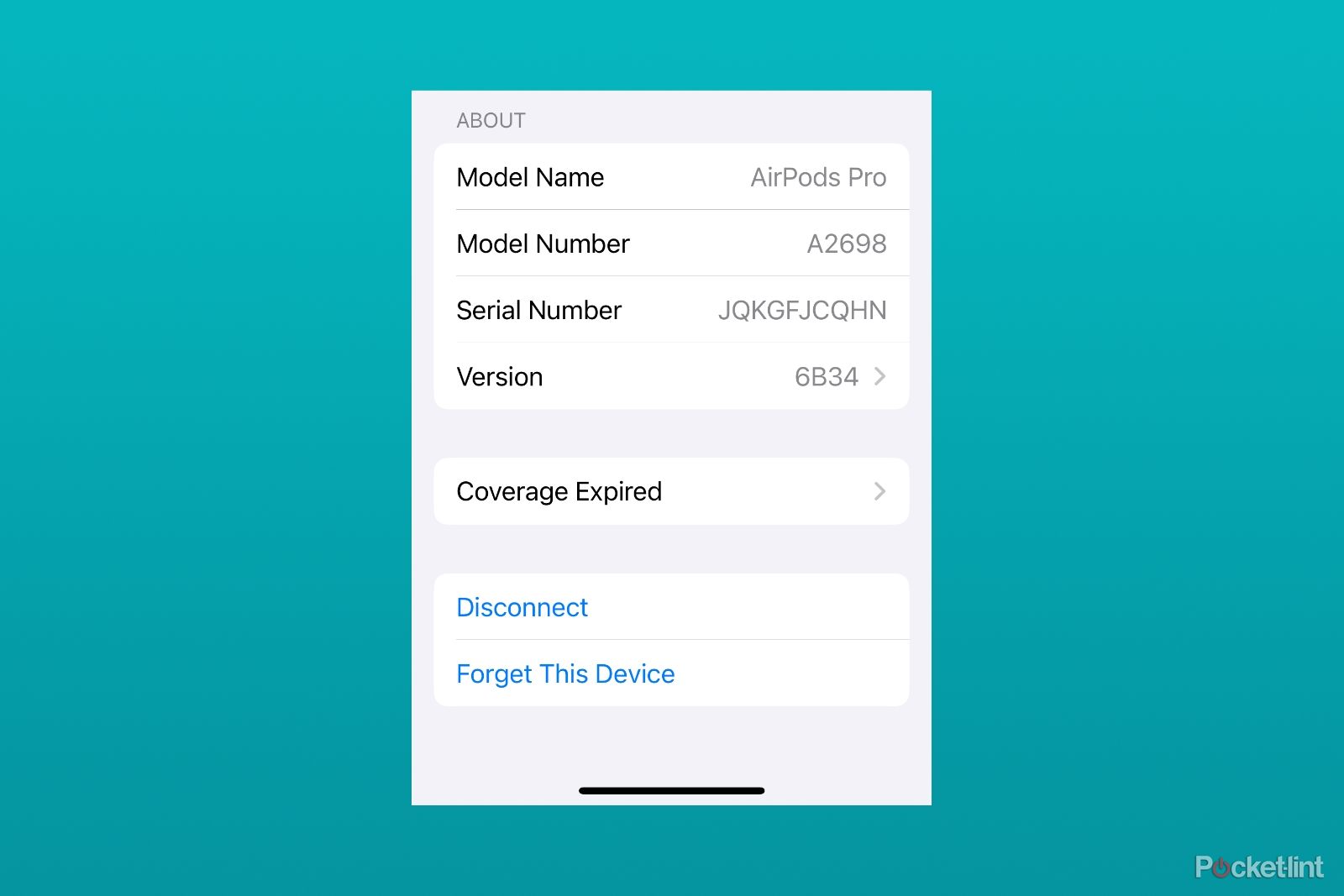چرا AirPods من به طور مداوم قطع می شود؟ نحوه عیب یابی و رفع آن

خوراکی های کلیدی
- AirPods از بلوتوث برای اتصالات بی سیم استفاده می کند، اما همچنین دارای تراشه های اختصاصی برای سازگاری یکپارچه دستگاه اپل است.
- مشکلات قطع اتصال می تواند به دلیل تداخل یا تنظیمات نادرست دستگاه باشد، اما معمولاً با اتصال مجدد یا تنظیم مجدد AirPods برطرف می شود.
- اگر اتصال مجدد یا تنظیم مجدد کار نکرد، ممکن است AirPods به به روز رسانی نرم افزار نیاز داشته باشد یا ممکن است نیاز به تعویض یا تعمیر داشته باشد.
AirPods یکی از بینگرانیترین تجربههای صوتی بیسیم را ارائه میکند، اتصال و قطع اتصال از آیفون، آیپد، و مک با کمی سختی، و از زمانی که اپل برای اولین بار آنها را در سال 2016 عرضه کرد، تنها بهتر شدهاند. مهندسی سخت افزار، اما گواهی واقعی بر قدرت اکوسیستم اپل است. دستگاه هایی که این شرکت می سازد فقط با هم بهتر کار می کنند.
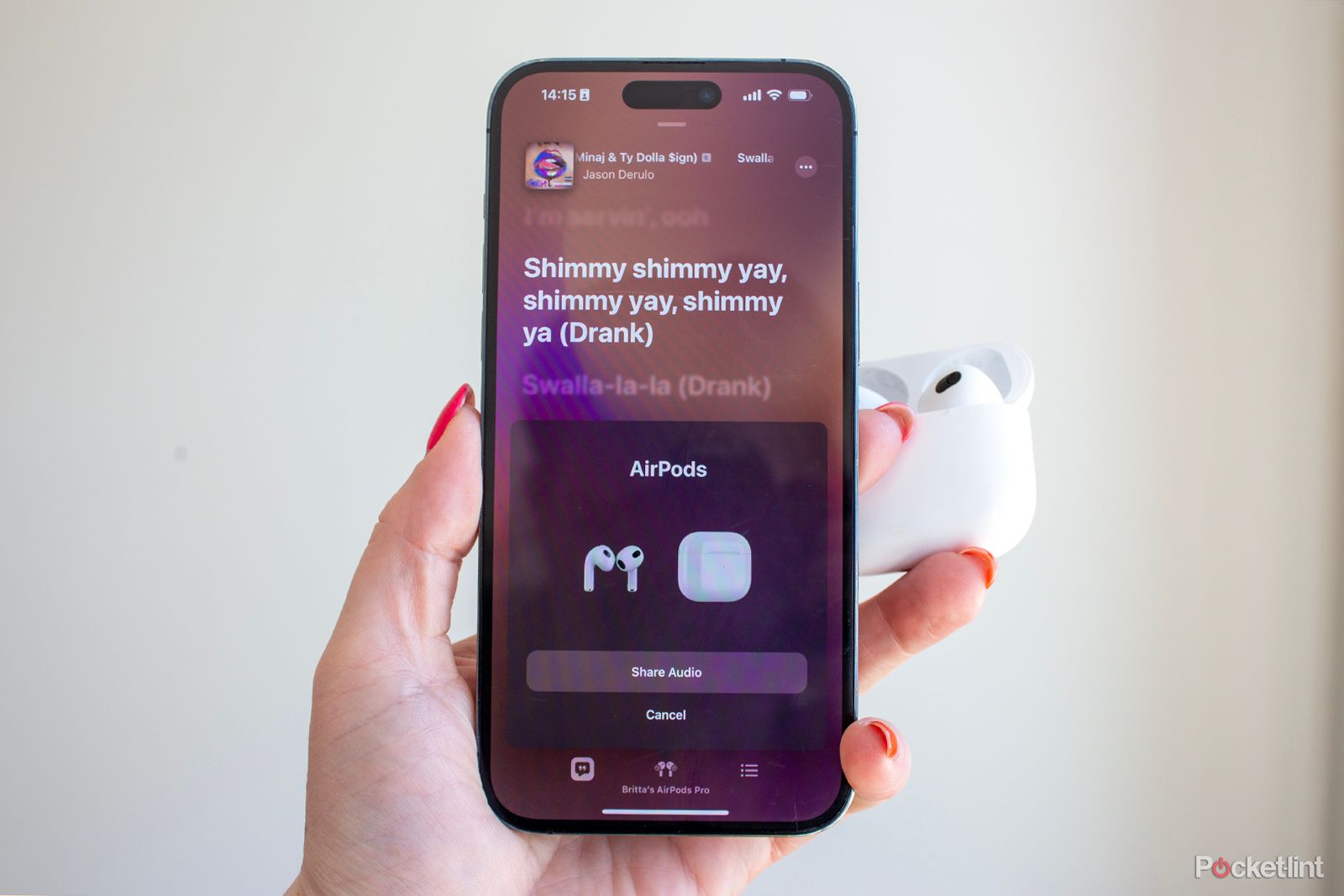
نکات و ترفندهای AirPods: بهترین توصیه ما برای تسلط بر هدفون های بی سیم اپل
در اینجا نکات و ترفندهای برتر ما برای اطمینان از تسلط شما بر هدفون های بی سیم AirPods، AirPods Pro و AirPods Max در کمترین زمان آورده شده است. ما 6 تا برتر هم داریم.
مگر زمانی که این کار را نمی کنند. بلوتوث، که AirPods هنوز در زیر تمام تراشههای اختصاصی و ویژگیهای نرمافزار جدید استفاده میکند، دشوار است و گاهی اوقات ممکن است اتصالات یکپارچه قطع شود. اگر می دانید به دنبال چه چیزی باشید، عیب یابی آنها کار دشواری نیست. در اینجا نحوه عیب یابی و تعمیر ایرپادهای خود در صورت قطع شدن مداوم آنها آورده شده است.
چرا AirPods من به طور مداوم قطع می شود؟
AirPods گاهی اوقات ممکن است با مشکلات قطع ارتباط مواجه شود. این مشکلات می تواند ناشی از تداخل یا تنظیمات نادرست دستگاه باشد. همچنین، فناوری بلوتوث زیربنایی میتواند به موانع فیزیکی، فاصله و سایر سیگنالهای بیسیم حساس باشد و احتمالاً منجر به مشکلات اتصال شما شود. اگر مراحل عیبیابی شرح داده شده در راهنمای ما با شکست مواجه شد، ممکن است به بهروزرسانی نرمافزار نیاز باشد یا AirPods شما نیاز به تعمیر یا تعویض داشته باشد. علیرغم هر گونه چالش اتصالی که ممکن است با آن مواجه شوید، AirPods عموماً به خاطر تجربه صوتی قابل اعتماد و بدون دردسر شناخته شده اند.
هدفون های بی سیم اپل، چه ایرپاد نسل سوم، چه نسل دوم ایرپاد پرو یا ایرپاد مکس، از استاندارد بلوتوث برای اتصال به هر دستگاهی استفاده می کنند. اولین ایرپادها از بلوتوث 4.0 استفاده می کردند و اپل به طور مداوم از نسخه های جدیدتر بلوتوث استفاده می کند زیرا نسل های بعدی هدفون های هدفون و هدفون های گوش را عرضه می کند.
اما بلوتوث فقط ابتدای آن است و واقعاً زمانی که به دستگاههای غیر اپل وصل میشوید بیشترین اهمیت را دارد.
همه AirPods همچنین دارای یک تراشه سفارشی هستند که از ویژگیهای جدید ساخته شده بر روی آنچه بلوتوث ارائه میکند پشتیبانی میکند. با تراشه W1 در اولین AirPods، مدیریت عمر باتری بهتر و جابجایی یکپارچه بین دستگاه های اپل وجود داشت. با H1 و H2 در AirPods Max و AirPods Pro، دارای ویژگیهایی مانند صدای فضایی، حذف فعال نویز، تشخیص در گوش و موارد دیگر است. کیفیت «جادویی» ایرپادها به دلیل سختافزار و نرمافزار اختصاصی اپل است که در هدفونهای خود تعبیه کرده است و شما فقط میتوانید در هنگام اتصال به سایر دستگاههای اپل از آن بهره ببرید.

Apple AirPods Pro نسل دوم (USB-C)
200 دلار 250 دلار 50 دلار صرفه جویی کنید
AirPods Pro بهترین هدفون های بی سیم برای هر دستگاه اپل است، زیرا اتصال آنها و جابجایی بین دستگاه ها بسیار ساده است.
نحوه تعمیر AirPods که دائماً قطع می شوند
زیبایی این فناوری اختصاصی این است که به نظر می رسد همیشه کار می کند، اما وقتی AirPods شما وصل نمی شود، چند مرحله ساده وجود دارد که می توانید برای فهمیدن اینکه چه چیزی اشتباه است و چگونه آن را درست تنظیم کنید، انجام دهید. شما می خواهید از ساده ترین راه حل ممکن، به درگیرترین راه حل حرکت کنید.
تداخل را بررسی کنید
با وجود پیشرفتها، بلوتوث همیشه باید با واقعیت انفجار امواج رادیویی از طریق هوا مقابله کند. آنها به سادگی با سطوح جامد یا آب که مانع می شوند خوب بازی نمی کنند و هر چه از تلفن خود دورتر شوید ضعیف تر می شوند. اگر اتصال AirPods شما قطع شده است، مطمئن شوید که دیوارهای ضخیمی وجود ندارد که شما و هر دستگاهی را که از آن صدا پخش میکنید جدا کرده و به آن نزدیکتر شوید.
تنظیمات را تنظیم کنید
اگر نزدیکتر شدن به دستگاهی که صدا را از آن پخش میکنید به مشکل کمک نمیکند، گام بعدی شما این است که با تنظیمات دستگاههای خود کمانچه را بررسی کنید. بررسی کنید تا مطمئن شوید بلوتوث برای دسترسی، با کشیدن انگشت از گوشه سمت راست بالای دستگاه به سمت پایین، هر کدام را روشن میکنید مرکز کنترل یا با رفتن به تنظیمات برنامه، ضربه زدن بلوتوث و مطمئن شوید که روشن است.
در موارد نادر، Wi-Fi ممکن است در اتصال بلوتوث شما تداخل ایجاد کند. از مرکز کنترل می توانید تغییر دهید وای فای روشن و خاموش کنید تا ببینید آیا این تفاوتی در اتصال شما ایجاد می کند یا خیر. همان کنترل ها نیز در دسترس هستند تنظیمات برنامه با ضربه زدن وای فای.
در نهایت، AirPods شما می تواند به دستگاه شما متصل شود، اما به هر دلیلی، به عنوان دستگاه صوتی برای پخش صدا تنظیم نمی شود. برای دسترسی، از گوشه سمت راست بالای دستگاه خود به پایین بکشید مرکز کنترل و سپس روی گوشه سمت راست بالای کنترلهای رسانه ضربه بزنید، به فهرستی از دستگاههای متصل هدایت میشوید. اگر AirPods خود را در آن لیست می بینید، روی آنها ضربه بزنید تا آنها را به عنوان دستگاه صوتی خود انتخاب کنید. اگر اینطور نیست، باید سعی کنید دوباره آنها را وصل کنید.
نحوه اتصال مجدد AirPods
اتصال مجدد AirPods به تبلت، تلفن هوشمند یا رایانه کمی شبیه به راه اندازی آنها برای اولین بار است.
- با قرار دادن AirPods در جعبه شارژ، درب آن را ببندید و منتظر بمانید 15 ثانیه. برای AirPods Max، میتوانید آنها را در Smart Case قرار دهید.
- درب را باز کرده و فشار دهید دکمه تنظیم در پشت جعبه شارژ AirPods خود تا زمانی که چراغ وضعیت جلو چشمک بزند سفید. در AirPods Max، هدفون را از Smart Case بیرون بیاورید و نگه دارید دکمه کنترل نویز (دکمه بزرگی که لغو فعال نویز را فعال می کند) تا زمانی که چراغ وضعیت چشمک بزند سفید.
- AirPods خود را نزدیک Mac، iPhone یا iPad خود نگه دارید.
- برای اتصال دستگاه خود، اعلان های روی صفحه را دنبال کنید.
اگر کار نکرد، باید AirPods خود را ریست کرده و تازه شروع کنید.
نحوه ریست کردن AirPods
بازنشانی ایرپاد شما تفاوت اساسی با تلاش برای اتصال مجدد آنها ندارد، اما نیاز به تکان دادن بیشتر در منوها دارد.
- AirPods خود را در جعبه شارژ آن قرار دهید و آن را ببندید.
- 30 ثانیه صبر کنید و سپس AirPods خود را دوباره در گوش خود قرار دهید.
- رفتن به تنظیمات، روی ضربه بزنید بلوتوث منو، و بررسی کنید و ببینید آیا AirPods را متصل نشان می دهد یا خیر.
- اگر انجام دادند، روی آن ضربه بزنید اطلاعات بیشتر دکمه، سپس انتخاب کنید این دستگاه را فراموش کنید. تأیید کنید که می خواهید آن ارتباط را در صورت درخواست فراموش کنید.
- اگر AirPods شما در آن لیست اتصالات بلوتوث نشان داده نمی شود، آنها را در جعبه خود قرار دهید و درب آن را باز بگذارید.
- را فشار داده و نگه دارید دکمه تنظیم تا زمانی که چراغ وضعیت در جلو چشمک بزند کهربا و سپس سفید.
- قاب باز را نزدیک هر دستگاهی که میخواهید به آن متصل شوید نگه دارید و دستورالعملهای روی صفحه را برای ایجاد اتصال جدید دنبال کنید.
برای AirPods Max، فرآیند بازنشانی حتی سادهتر است.
- اطمینان حاصل کنید که AirPods Max خود را با چند دقیقه وصل کردن آنها به برق شارژ کنید.
- نگه دارید هر دو را دکمه کنترل نویز و تاج دیجیتال به مدت 15 ثانیه، به اندازه کافی برای چشمک زدن چراغ وضعیت کهربا و سپس سفید.
- AirPods Max خود را نزدیک هر دستگاهی که میخواهید به آن متصل کنید نگه دارید و دستورالعملهای روی صفحه را دنبال کنید.

من AirPods Max خود را با این هدفون Temu 9 دلاری جایگزین کردم، و در اینجا نحوه کار به این شرح است
ممکن است مقایسه مستقیمی نباشد، اما شکست های Temu در ظاهر و عملکرد خود را حفظ کردند. و آنها حتی AirPods را در یک زمینه مهم شکست دادند.
اگر اتصال مجدد یا تنظیم مجدد AirPods کار نکرد، چه کاری باید انجام دهم؟
اگر هیچ یک از دستورالعملهای بالا کار نمیکند، احتمال زیادی وجود دارد که AirPods شما شارژی نداشته باشد یا دستگاهی که میخواهید به آن متصل شوید نیاز به بهروزرسانی نرمافزاری دارد. می توانید با رفتن به قسمت به روز رسانی نرم افزار را آغاز کنید تنظیمات برنامه، انتخاب عمومیو سپس انتخاب کنید به روز رسانی نرم افزار. از آن صفحه میتوانید آخرین بهروزرسانی را نصب کنید و بهروزرسانیهای خودکار را فعال کنید تا در آینده نگران انجام این کار نباشید.
اگر فکر می کنید ممکن است باتری AirPods شما تمام شده باشد، ابتدا بررسی کنید که آیا هدفون شما آسیب دیده است یا در حال حاضر خیس شده است. AirPods خود را در جعبه خود قرار ندهید و در صورت خیس بودن آنها را شارژ نکنید. اگر با شارژ ایرپادهای شما چراغ وضعیت جلوی قاب ایرپاد شما روشن نمی شود، باید تماس بگیرید پشتیبانی اپل برای تعویض یا تعمیر